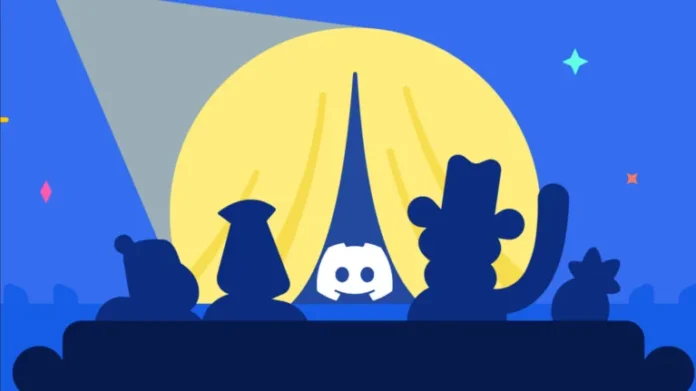Många människor älskar att kommunicera genom att lägga in olika emojis, klistermärken, gifs med mera i sin korrespondens. Det hjälper till att dekorera samtalet med vänner och ibland till och med muntra upp dem. Discord erbjuder just en sådan möjlighet. För förutom video- och ljudkonferenser kan du helt enkelt kommunicera med hjälp av chatt.
Om du är ny på Discord känner du förmodligen inte till många av plattformens funktioner. Discord låter dig skapa unika effekter i chatten. Särskilda tangentbordskommandon på en Discord-app på en stationär eller mobil enhet kan förändra hur tittare och läsare tänker på det innehåll du publicerar. Detta ger användarna möjlighet att lägga till alla typer av formatering till inlägg, inklusive fet stil, kursiv stil, kodformatering samt spoilertaggar.
Spoilertaggar är användbara för att varna andra om att du är på väg att ge information om något som någon inte är beredd på. Det kan till exempel vara en spoiler för slutet på en film, en tv-serie, en bok eller ett videospel. När du har lagt till den här taggen kommer den andra användaren bara att se en grå eller svart ruta över innehållet.
I den här artikeln ska vi berätta hur du gör en spoilertagg på Discord.
Så här lägger du till en spoiler-tagg i Discords skrivbordsapp
Det finns flera sätt att lägga till en spoiler-tagg i Discord-appen på skrivbordet.
Det första sättet är att markera ditt meddelande som en spoiler. Om du vill göra det måste du följa de här stegen:
- Skriv in ditt meddelande i Discord-chattrutan;
- Därefter markerar du meddelandet med musen eller dubbelklickar på det;
- Välj ögonikonen i det lilla popup-fönstret;
- Se till att det finns två vertikala streck i texten;
- Slutligen trycker du på Enter på tangentbordet på skrivbordet för att skicka meddelandet med en spoiler-tagg.
När du har skickat ett meddelande kan alla chattdeltagare se det. Men spoilertaggen döljer texten tills dina vänner klickar på den för att avslöja innehållet.
Det andra sättet är att lägga till en spoiler-tagg med Markdown-koder. Om du vill göra det måste du följa de här stegen:
- Först och främst skriver du in två vertikala streck i chattrutan före ditt meddelande med hjälp av kortkommandot Shift + Backslash;
- Skriv in ditt meddelande och stäng det med ytterligare två vertikala streck;
- Därefter trycker du på Enter på tangentbordet för att skicka meddelandet med en spoiler-tagg.
Med hjälp av dessa barer kan du dölja ditt meddelande i spoilertaggningen, så att andra användare måste klicka för att avslöja informationen.
Du kan också dölja bilagor som spoilers. Om du laddar upp en bilaga ger Discord dig möjlighet att ”Markera som spoiler”. Detta fungerar dock endast i skrivbordsversionen av Discord.
Så här lägger du till en spoiler-tagg i Discord Android-appen
Om du vill lägga till en spoiler-tagg till ditt meddelande i Discord Android-appen måste du följa de här stegen:
- Först och främst öppnar du Discord-appen på din mobila enhet och går till chatten där du vill lägga till en spoiler;
- Tryck på chattrutan och skriv två vertikala streck precis som vi gjorde på ett skrivbord;
- Skriv in den text du vill skicka som en spoiler och lägg till ytterligare två vertikala streck efter meddelandet;
- Slutligen trycker du på ikonen Skicka.
Så här lägger du till en spoiler-tagg i Discord iOS-appen
Det är lite enklare för användare av Apple-enheter att lägga till en spoiler-tagg i ett meddelande. Om du vill lägga till en spoilertagg på din iOS-enhet måste du följa de här stegen:
- Först och främst öppnar du Discord-appen på din iOS-enhet och går till chatten där du vill lägga till en spoiler;
- Skriv in ditt meddelande i chattrutan och markera det;
- Därefter visas popup-menyn;
- Tryck på ”Markera som spoiler”.
- Slutligen trycker du på ikonen Skicka.
Du kan också lägga till en spoiler-tagg i ditt meddelande med hjälp av två lodräta streck, precis som vi gjorde på en dator.
Hur man inaktiverar spoiler-taggar
Användare och administratörer har möjlighet att hantera spoilers (i större eller mindre utsträckning). Istället för att gå till den server du vill moderera går vi till dina användarinställningar för att komma åt menyn för spoilertaggar. Om du vill göra det måste du följa de här stegen:
- Öppna först och främst Discord-appen och gå till Inställningar;
- Välj kategorin ”Text och bilder”;
- Rulla nedåt för att hantera alternativen för spoilertaggning;
- Välj ett av tre alternativ: Du kan välja ett av följande alternativ: ”När du klickar”, ”På servrar som jag modererar” eller ”Alltid”.